
NH기업스마트뱅킹은 조회, 이체, 승인/결재 등 NHBank의 다양한 기업금융업무와 부가서비스를 이용하실 수 있는 서비스입니다

NH기업스마트뱅킹
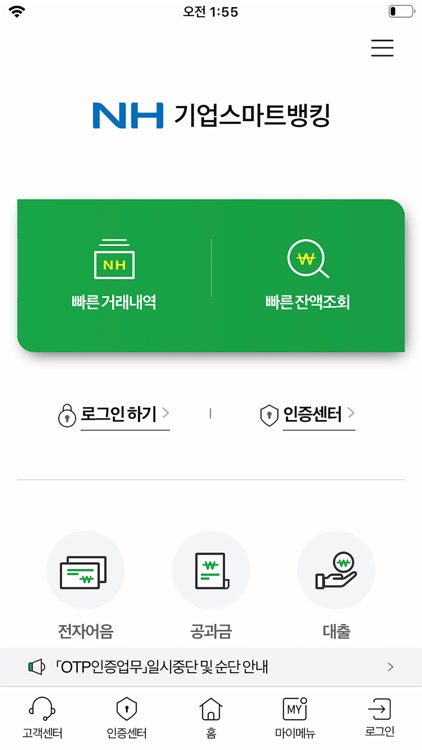
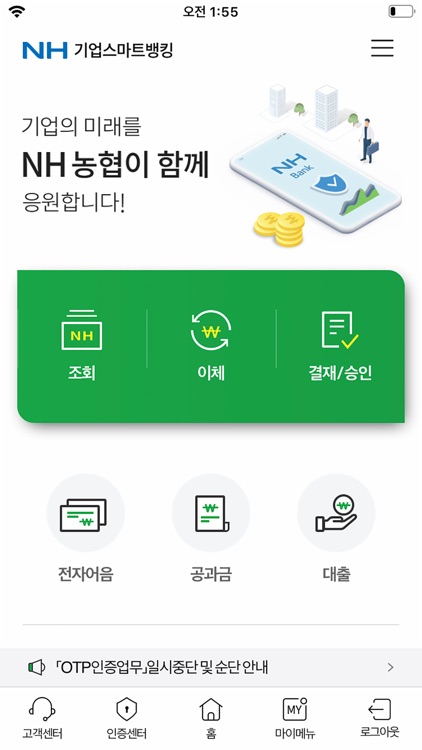
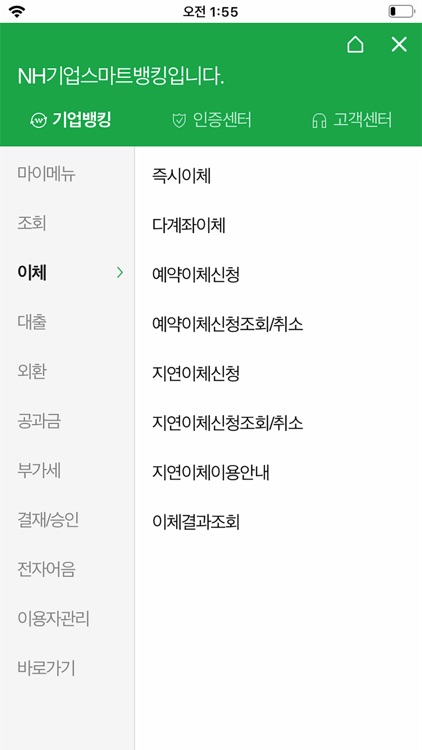
What is it about?
NH기업스마트뱅킹은 조회, 이체, 승인/결재 등 NHBank의 다양한 기업금융업무와 부가서비스를 이용하실 수 있는 서비스입니다.
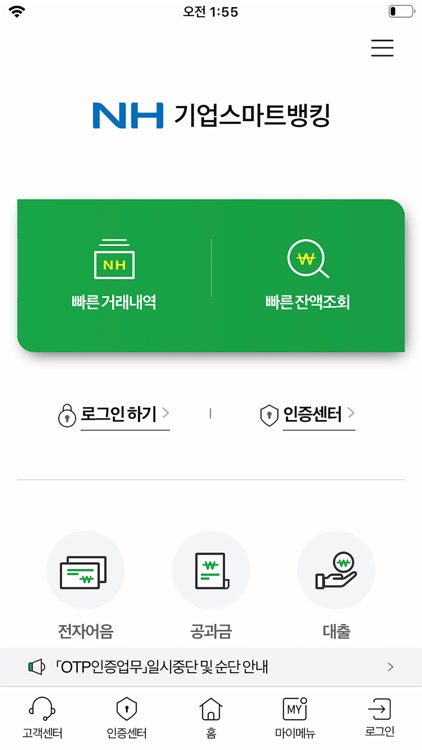
App Details
App Screenshots
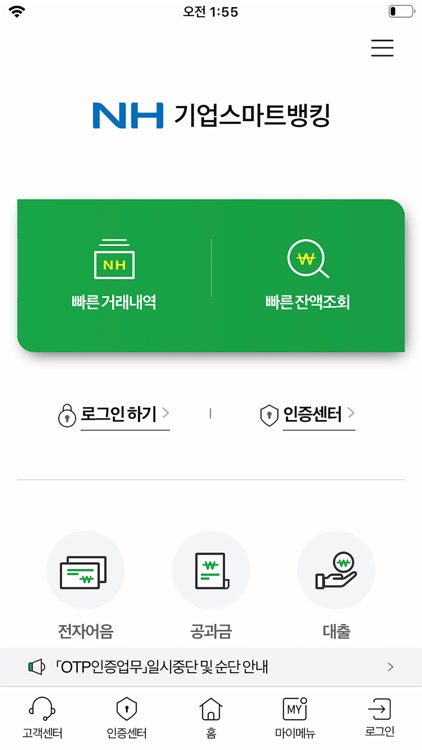
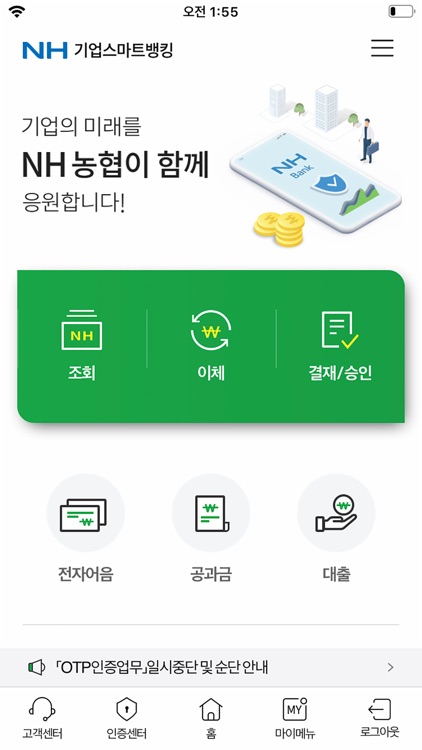
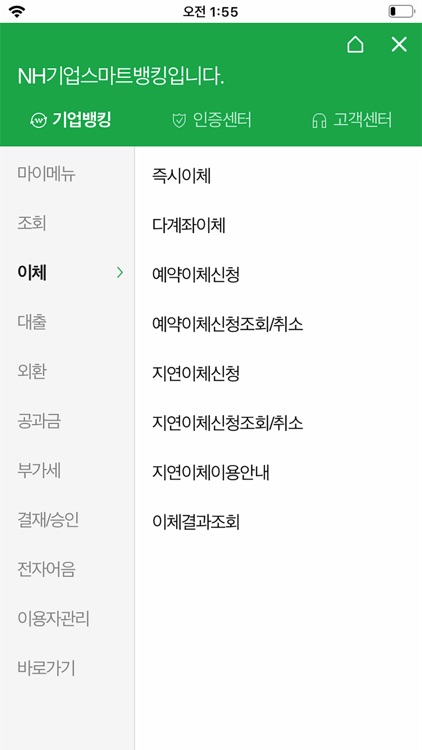
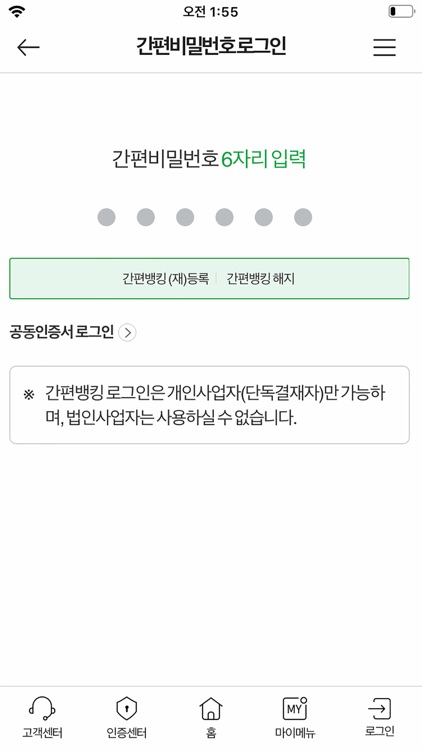
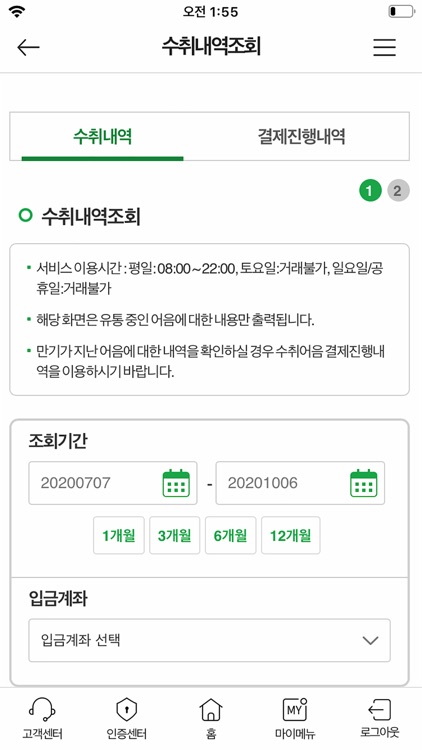
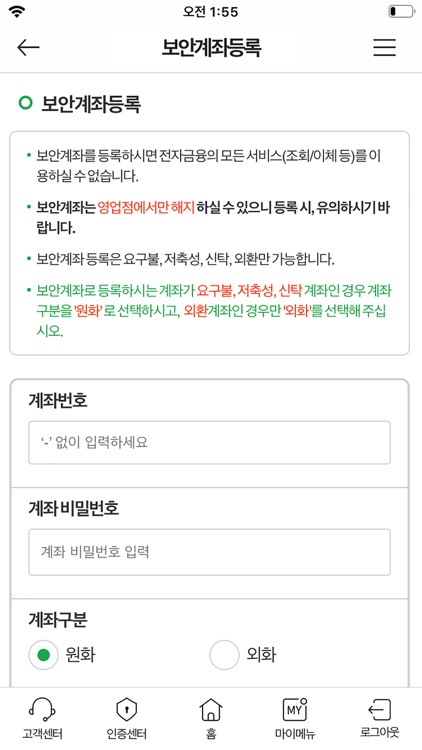
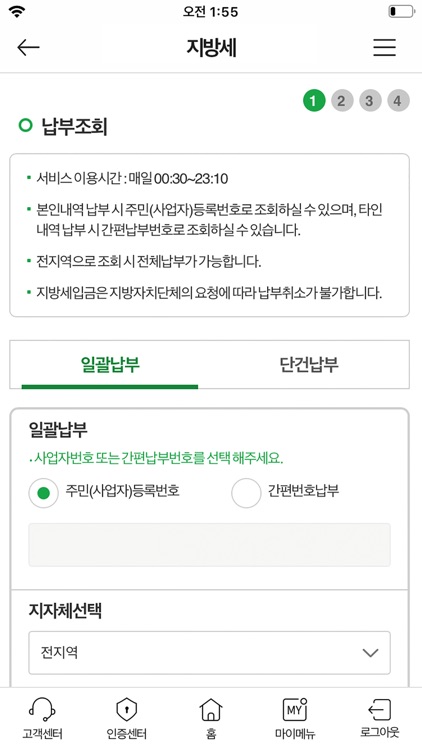
App Store Description
NH기업스마트뱅킹은 조회, 이체, 승인/결재 등 NHBank의 다양한 기업금융업무와 부가서비스를 이용하실 수 있는 서비스입니다.
주요특징
NH기업스마트뱅킹은 스마트기기(스마트폰,태블릿PC)에서 조회, 이체, 승인/결재 등 기업인터넷뱅킹업무와 특화서비스 등을 이용하실 수 있습니다. 관련 정책(대상고객, 이체한도, 결재방법, 이용자정책 등)은 기업인터넷뱅킹을 따르며, 농협 전자금융이용약관을 적용 받습니다.
주요서비스
- 조회 : 출금계좌조회, 예금/신탁계좌, 펀드계좌, 대출계좌, 외화계좌, 거래내역조회
- 이체 :즉시이체, 다계좌이체, 예약이체신청 조회/취소, 지연이체신청 조회/취소, 이체결과 조회 등
- 대출 : 대출계좌, 거래내역, 원리금상환, 이자 및 원리금조회
- 외환 : 외화예금이체(당행). 환율조회
- 공과금센터 : 인터넷지로 납부, 인터넷지로 납부내역조회/취소, KT전화요금 납부, KT전화요금 납부내역 조회/취소, 전기요금 납부, 전기요금 납부내역 조회, 지방세 납부, 지방세 납부내역 조회, 지방세 예약납부내역 조회/취소, 환경개선부담금 납부, 환경개선부담금 조회, 환경개선부담금 예약납부내역 조회/취소, 세외수입 납부, 세외수입 납부내역 조회, 세외수입 예약납부내역 조회/취소, 상하수도요금 납부, 상하수도요금 납부내역 조회, 상하수도요금 예약납부내역 조회/취소
- 부가세 : 금/구리/철 거래결제, 전용계좌등록/해지, 매매내역조회, 부가세환급내역조회
- 결재/승인 : 결재/승인, 진행현황, 소액결제현황
- 이용자관리 : 이용자기본정보, 자금이체비밀번호 수정, 자주쓰는입금계좌, 조회계좌관리, 출금계좌명칭관리, 출금계좌목록순서관리, 빠른조회 계좌관리, 보안계좌조회/등록, 이체한도축소
- 전자어음 : 수취내역 조회, 수취 결재진행내역 조회, 배서내역 조회, 부도어음 관리, 수수료내역 조회, 사고신고어음 조회
- 고객센터 : 공지사항, 고객센터연결, 버전정보 등
- 인증센터 : 인증서발급/재발급, 인증서가져오기, 인증서내보내기, 타행/타기관인증서 등록/삭제, 인증서관리(인증서 갱신, 폐기, 삭제, 비밀번호변경, 재사용 등록), 인증서수수료환불, 간편뱅킹 가입/변경, 간편뱅킹 조회/해지
- 마이메뉴 : 자주쓰는 메뉴 설정
이용절차
1. 기업인터넷뱅킹 및 NH기업스마트뱅킹 가입
- 영업점을 방문하여 기업인터넷뱅킹 및 NH기업스마트뱅킹가입
2. NH기업스마트뱅킹 애플리케이션 다운로드
- 사용하고 계시는 스마트폰 OS 종류에 해당 애플리케이션을 다운로드 받습니다.
3.1 PC와 연동하여 스마트폰으로 인증서 복사
① 스마트폰에 설치된 NH기업스마트뱅킹 애플리케이션을 실행
② 공인인증센터 > 인증서 가져오기를 선택
③ 기업인터넷뱅킹 홈페이지(https://ibz.nonghyup.com) > 인증센터 > 스마트폰 인증서 복사하기(내보내기) 메뉴 선택 후 인증서를 복사
④ 인증서로 로그인하여 서비스이용에 동의하신 후 서비스 이용가능
3.2. 스마트폰끼리 인증서 복사
① 인증센터 선택
② 스마트폰 B : 인증서 내보내기 (스마트폰->스마트폰) 선택
③ 스마트폰 A : 인증서 가져오기 선택
④ 인증서 비밀번호 입력
- 가져오려는 인증서의 비밀번호를 입력합니다.
⑤ 인증서 가져오기 완료
※ 자세한 사항은 농협 기업인터넷뱅킹 홈페이지를 참조하시고 서비스 이용 시 「스마트폰 금융거래 10계명」 (금융감독원배포)를 준수하시기 바랍니다.
NH농협은 금융서비스 편의제공을 위해 앞으로도 지속적인 서비스 확대 및 기능 개선을 위해 최선을 다하겠습니다. -NH Bank-
AppAdvice does not own this application and only provides images and links contained in the iTunes Search API, to help our users find the best apps to download. If you are the developer of this app and would like your information removed, please send a request to takedown@appadvice.com and your information will be removed.